Selektywna kopia zapasowa dysku i przywracanie dla maszyn wirtualnych platformy Azure
Usługa Azure Backup obsługuje tworzenie kopii zapasowych wszystkich dysków (systemu operacyjnego i danych) na maszynie wirtualnej przy użyciu rozwiązania do tworzenia kopii zapasowych maszyn wirtualnych. Teraz, korzystając z funkcji tworzenia kopii zapasowych i przywracania selektywnych dysków, można utworzyć kopię zapasową podzbioru dysków danych na maszynie wirtualnej.
Jest to obsługiwane zarówno w przypadku zasad rozszerzonych, jak i zasad standardowych. Zapewnia to wydajne i ekonomiczne rozwiązanie dla potrzeb tworzenia kopii zapasowych i przywracania. Każdy punkt odzyskiwania zawiera tylko dyski uwzględnione w operacji tworzenia kopii zapasowej. Pozwala to dodatkowo na przywrócenie podzbioru dysków z danego punktu odzyskiwania podczas operacji przywracania. Dotyczy to zarówno przywracania z migawek, jak i magazynu.
Ważne
Rozszerzone zasady obsługują teraz ochronę dysków SSD w warstwie Ultra (wersja zapoznawcza). Aby zarejestrować subskrypcję dla tej funkcji, wypełnij ten formularz.
Uwaga
- Jest to obsługiwane zarówno w przypadku zasad kopii zapasowych — zasad rozszerzonych , jak i zasad standardowych.
- Selektywna kopia zapasowa dysku i przywracanie w zasadach rozszerzonych są dostępne we wszystkich regionach świadczenia usługi Azure, w tym w regionach publicznych, rządowych i air-gapped.
- Jeśli używasz selektywnej kopii zapasowej dysku z rozszerzonymi zasadami na maszynie wirtualnej z systemem Linux, upewnij się, że lsblk i lsscsi są dostępne w dystrybucji, aby dyski były wykluczone.
Scenariusze
To rozwiązanie jest przydatne szczególnie w następujących scenariuszach:
- Jeśli kopia zapasowa danych krytycznych ma być wykonywana tylko na jednym dysku lub w podzbioru dysków i nie chcesz tworzyć kopii zapasowych pozostałych dysków dołączonych do maszyny wirtualnej, aby zminimalizować koszty magazynu kopii zapasowych.
- Jeśli masz inne rozwiązania do tworzenia kopii zapasowych dla części maszyny wirtualnej lub danych. Jeśli na przykład tworzysz kopię zapasową baz danych lub danych przy użyciu innego rozwiązania do tworzenia kopii zapasowych obciążenia i chcesz użyć kopii zapasowej na poziomie maszyny wirtualnej platformy Azure dla pozostałych danych lub dysków w celu utworzenia wydajnego i niezawodnego systemu przy użyciu najlepszych dostępnych możliwości.
- Jeśli używasz zasad rozszerzonych, możesz użyć tego rozwiązania, aby wykluczyć nieobsługiwane typy dysków i skonfigurować maszynę wirtualną na potrzeby tworzenia kopii zapasowej. W przypadku dysków udostępnionych na maszynie wirtualnej można wykluczyć dysk z kopii zapasowej maszyny wirtualnej i użyć usługi Azure Disk Backup , aby utworzyć spójną na poziomie awarii kopię zapasową dysku udostępnionego.
Za pomocą programu PowerShell, interfejsu wiersza polecenia platformy Azure lub witryny Azure Portal można skonfigurować selektywną kopię zapasową dysku maszyny wirtualnej platformy Azure. Za pomocą skryptu można dołączać lub wykluczać dyski danych przy użyciu ich numerów LUN. Możliwość konfigurowania kopii zapasowych dysków selektywnych za pośrednictwem witryny Azure Portal jest ograniczona tylko do dysku systemu operacyjnego Kopii zapasowej tylko dla zasad standardowych, ale można skonfigurować dla wszystkich dysków danych dla zasad rozszerzonych.
Uwaga
Dysk systemu operacyjnego jest domyślnie dodawany do kopii zapasowej maszyny wirtualnej i nie można go wykluczyć.
Korzystanie z interfejsu wiersza polecenia platformy Azure
Upewnij się, że używasz interfejsu wiersza polecenia Az w wersji 2.0.80 lub nowszej. Wersję interfejsu wiersza polecenia można pobrać za pomocą tego polecenia:
Uwaga
Te kroki interfejsu wiersza polecenia dotyczą selektywnej kopii zapasowej dysków dla maszyn wirtualnych przy użyciu obu zasad — rozszerzonych i standardowych.
az --version
Zaloguj się do identyfikatora subskrypcji, w którym istnieje magazyn usługi Recovery Services i maszyna wirtualna:
az account set -s {subscriptionID}
Uwaga
W każdym poleceniu poniżej potrzebna jest tylko nazwa grupy zasobów (a nie obiekt) odpowiadająca magazynowi.
Konfigurowanie kopii zapasowej za pomocą interfejsu wiersza polecenia platformy Azure
Podczas konfigurowania operacji ochrony należy określić ustawienie listy dysków z parametrem wykluczenia dołączania/, dając numer LUN dysków, które mają być dołączone lub wykluczone w kopii zapasowej.
Uwaga
Operacja konfigurowania ochrony zastępuje poprzednie ustawienia, ale nie będą one skumulowane.
az backup protection enable-for-vm --resource-group {resourcegroup} --vault-name {vaultname} --vm {vmname} --policy-name {policyname} --disk-list-setting include --diskslist {LUN number(s) separated by space}
az backup protection enable-for-vm --resource-group {resourcegroup} --vault-name {vaultname} --vm {vmname} --policy-name {policyname} --disk-list-setting exclude --diskslist 0 1
Jeśli maszyna wirtualna nie znajduje się w tej samej grupie zasobów co magazyn, grupa zasobów odwołuje się do grupy zasobów, w której utworzono magazyn. Zamiast nazwy maszyny wirtualnej podaj identyfikator maszyny wirtualnej, jak pokazano poniżej.
az backup protection enable-for-vm --resource-group {ResourceGroup} --vault-name {vaultname} --vm $(az vm show -g VMResourceGroup -n MyVm --query id --output tsv) --policy-name {policyname} --disk-list-setting include --diskslist {LUN number(s) separated by space}
Modyfikowanie ochrony dla już kopii zapasowych maszyn wirtualnych za pomocą interfejsu wiersza polecenia platformy Azure
az backup protection update-for-vm --resource-group {resourcegroup} --vault-name {vaultname} -c {vmname} -i {vmname} --disk-list-setting exclude --diskslist {LUN number(s) separated by space}
Tworzenie kopii zapasowej tylko dysku systemu operacyjnego podczas konfigurowania kopii zapasowej za pomocą interfejsu wiersza polecenia platformy Azure
az backup protection enable-for-vm --resource-group {resourcegroup} --vault-name {vaultname} --vm {vmname} --policy-name {policyname} --exclude-all-data-disks
Tworzenie kopii zapasowej tylko dysku systemu operacyjnego podczas modyfikowania ochrony przy użyciu interfejsu wiersza polecenia platformy Azure
az backup protection update-for-vm --vault-name MyVault --resource-group MyResourceGroup --container-name MyContainer --item-name MyItem --disk-list-setting exclude --diskslist 1.
Przywracanie dysków przy użyciu interfejsu wiersza polecenia platformy Azure
az backup restore restore-disks --resource-group {resourcegroup} --vault-name {vaultname} -c {vmname} -i {vmname} -r {restorepoint} --target-resource-group {targetresourcegroup} --storage-account {storageaccountname} --diskslist {LUN number of the disk(s) to be restored}
Przywracanie tylko dysku systemu operacyjnego za pomocą interfejsu wiersza polecenia platformy Azure
az backup restore restore-disks --resource-group {resourcegroup} --vault-name {vaultname} -c {vmname} -i {vmname} -r {restorepoint} } --target-resource-group {targetresourcegroup} --storage-account {storageaccountname} --restore-only-osdisk
Uzyskiwanie chronionego elementu w celu uzyskania szczegółów wykluczenia dysku za pomocą interfejsu wiersza polecenia platformy Azure
az backup item show -c {vmname} -n {vmname} --vault-name {vaultname} --resource-group {resourcegroup} --backup-management-type AzureIaasVM
Do chronionego elementu dodano dodatkowy parametr diskExclusionProperties , jak pokazano poniżej:
"extendedProperties": {
"diskExclusionProperties": {
"diskLunList": [
0,
1
],
"isInclusionList": true
}
Pobieranie zadania tworzenia kopii zapasowej za pomocą interfejsu wiersza polecenia platformy Azure
az backup job show --vault-name {vaultname} --resource-group {resourcegroup} -n {BackupJobID}
To polecenie pomaga uzyskać szczegółowe informacje o dyskach kopii zapasowej i wykluczonych dyskach, jak pokazano poniżej:
"Backed-up disk(s)": "diskextest_OsDisk_1_170808a95d214428bad92efeecae626b; diskextest_DataDisk_0; diskextest_DataDisk_1", "Backup Size": "0 MB",
"Excluded disk(s)": "diskextest_DataDisk_2",
BackupJobID to nazwa zadania kopii zapasowej. Aby pobrać nazwę zadania, uruchom następujące polecenie:
az backup job list --resource-group {resourcegroup} --vault-name {vaultname}
Wyświetlanie listy punktów odzyskiwania za pomocą interfejsu wiersza polecenia platformy Azure
az backup recoverypoint list --vault-name {vaultname} --resource-group {resourcegroup} -c {vmname} -i {vmname} --backup-management-type AzureIaasVM
Zapewnia to informacje o liczbie dołączonych dysków i kopii zapasowej na maszynie wirtualnej.
"recoveryPointDiskConfiguration": {
"excludedDiskList": null,
"includedDiskList": null,
"numberOfDisksAttachedToVm": 4,
"numberOfDisksIncludedInBackup": 3
};
Uzyskiwanie punktu odzyskiwania za pomocą interfejsu wiersza polecenia platformy Azure
az backup recoverypoint show --vault-name {vaultname} --resource-group {resourcegroup} -c {vmname} -i {vmname} --backup-management-type AzureIaasVM -n {recoverypointID}
Każdy punkt odzyskiwania zawiera informacje o dołączonych i wykluczonych dyskach:
"recoveryPointDiskConfiguration": {
"excludedDiskList": [
{
"lun": 2,
"name": "diskextest_DataDisk_2"
}
],
"includedDiskList": [
{
"lun": -1,
"name": "diskextest_OsDisk_1_170808a95d214428bad92efeecae626b"
},
{
"lun": 0,
"name": "diskextest_DataDisk_0"
},
{
"lun": 1,
"name": "diskextest_DataDisk_1"
}
],
"numberOfDisksAttachedToVm": 4,
"numberOfDisksIncludedInBackup": 3
Usuwanie ustawień wykluczania dysku i uzyskiwanie chronionego elementu za pomocą interfejsu wiersza polecenia platformy Azure
az backup protection update-for-vm --vault-name {vaultname} --resource-group {resourcegroup} -c {vmname} -i {vmname} --disk-list-setting resetexclusionsettings
az backup item show -c {vmname} -n {vmname} --vault-name {vaultname} --resource-group {resourcegroup}
Po wykonaniu tych poleceń zobaczysz polecenie "diskExclusionProperties": null.
Korzystanie z programu PowerShell
Upewnij się, że używasz programu Azure PowerShell w wersji 3.7.0 lub nowszej.
Podczas konfigurowania operacji ochrony należy określić ustawienie listy dysków z parametrem dołączania/wykluczania, dając numer LUN dysków do dołączenia lub wykluczenia w kopii zapasowej.
Uwaga
Operacja konfigurowania ochrony zastępuje poprzednie ustawienia, ale nie będą one skumulowane.
Włączanie tworzenia kopii zapasowej za pomocą programu PowerShell
Na przykład:
$disks = ("0","1")
$targetVault = Get-AzRecoveryServicesVault -ResourceGroupName "rg-p-recovery_vaults" -Name "rsv-p-servers"
Set-AzRecoveryServicesVaultContext -Vault $targetVault
Get-AzRecoveryServicesBackupProtectionPolicy
$pol = Get-AzRecoveryServicesBackupProtectionPolicy -Name "P-Servers"
Enable-AzRecoveryServicesBackupProtection -Policy $pol -Name "V2VM" -ResourceGroupName "RGName1" -InclusionDisksList $disks -VaultId $targetVault.ID
Enable-AzRecoveryServicesBackupProtection -Policy $pol -Name "V2VM" -ResourceGroupName "RGName1" -ExclusionDisksList $disks -VaultId $targetVault.ID
Tworzenie kopii zapasowej tylko dysku systemu operacyjnego podczas konfigurowania kopii zapasowej za pomocą programu PowerShell
Enable-AzRecoveryServicesBackupProtection -Policy $pol -Name "V2VM" -ResourceGroupName "RGName1" -ExcludeAllDataDisks -VaultId $targetVault.ID
Pobieranie obiektu elementu kopii zapasowej, który ma zostać przekazany w celu zmodyfikowania ochrony za pomocą programu PowerShell
$item= Get-AzRecoveryServicesBackupItem -BackupManagementType "AzureVM" -WorkloadType "AzureVM" -VaultId $targetVault.ID -FriendlyName "V2VM"
Należy przekazać powyższy obiekt uzyskany $item do parametru –Item w poniższych poleceniach cmdlet.
Modyfikowanie ochrony już kopii zapasowych maszyn wirtualnych za pomocą programu PowerShell
Enable-AzRecoveryServicesBackupProtection -Item $item -InclusionDisksList[Strings] -VaultId $targetVault.ID -Policy $pol
Tworzenie kopii zapasowej tylko dysku systemu operacyjnego podczas modyfikowania ochrony za pomocą programu PowerShell
Enable-AzRecoveryServicesBackupProtection -Item $item -ExcludeAllDataDisks -VaultId $targetVault.ID -Policy $pol
Resetowanie ustawienia wykluczania dysku za pomocą programu PowerShell
Enable-AzRecoveryServicesBackupProtection -Item $item -ResetExclusionSettings -VaultId $targetVault.ID -Policy $pol
Uwaga
Jeśli polecenie zakończy się niepowodzeniem z powodu błędu wymaganego parametru zasad, sprawdź stan ochrony elementu kopii zapasowej. Prawdopodobnie ochrona zostanie zatrzymana, dlatego do wznowienia ochrony są wymagane zasady, a także zresetowanie wszystkich poprzednich ustawień wykluczania dysku.
Przywracanie selektywnych dysków przy użyciu programu PowerShell
$startDate = (Get-Date).AddDays(-7)
$endDate = Get-Date
$rp = Get-AzRecoveryServicesBackupRecoveryPoint -Item $item -StartDate $startdate.ToUniversalTime() -EndDate $enddate.ToUniversalTime() -VaultId $targetVault.ID
Restore-AzRecoveryServicesBackupItem -RecoveryPoint $rp[0] -StorageAccountName "DestAccount" -StorageAccountResourceGroupName "DestRG" -TargetResourceGroupName "DestRGforManagedDisks" -VaultId $targetVault.ID -RestoreDiskList [$disks]
Przywracanie tylko dysku systemu operacyjnego za pomocą programu PowerShell
Restore-AzRecoveryServicesBackupItem -RecoveryPoint $rp[0] -StorageAccountName "DestAccount" -StorageAccountResourceGroupName "DestRG" -TargetResourceGroupName "DestRGforManagedDisks" -VaultId $targetVault.ID -RestoreOnlyOSDisk
Korzystanie z witryny Azure Portal
Uwaga
Dostęp do funkcji opisanych w poniższych sekcjach można również uzyskać za pośrednictwem centrum kopii zapasowych. Centrum kopii zapasowych to jedno ujednolicone środowisko zarządzania na platformie Azure. Umożliwia przedsiębiorstwom zarządzanie, monitorowanie, obsługę i analizowanie kopii zapasowych na dużą skalę. Dzięki temu rozwiązaniu można wykonywać większość operacji zarządzania kopiami zapasowymi kluczy bez ograniczeń do zakresu pojedynczego magazynu.
Za pomocą witryny Azure Portal można wyświetlić dołączone i wykluczone dyski z okienka szczegółów kopii zapasowej maszyny wirtualnej oraz okienko szczegółów zadania tworzenia kopii zapasowej. Podczas przywracania po wybraniu punktu odzyskiwania do przywrócenia można wyświetlić kopie zapasowe dysków w tym punkcie odzyskiwania.
W tym miejscu możesz wyświetlić dołączone i wykluczone dyski dla maszyny wirtualnej w portalu w okienku szczegółów kopii zapasowej maszyny wirtualnej:
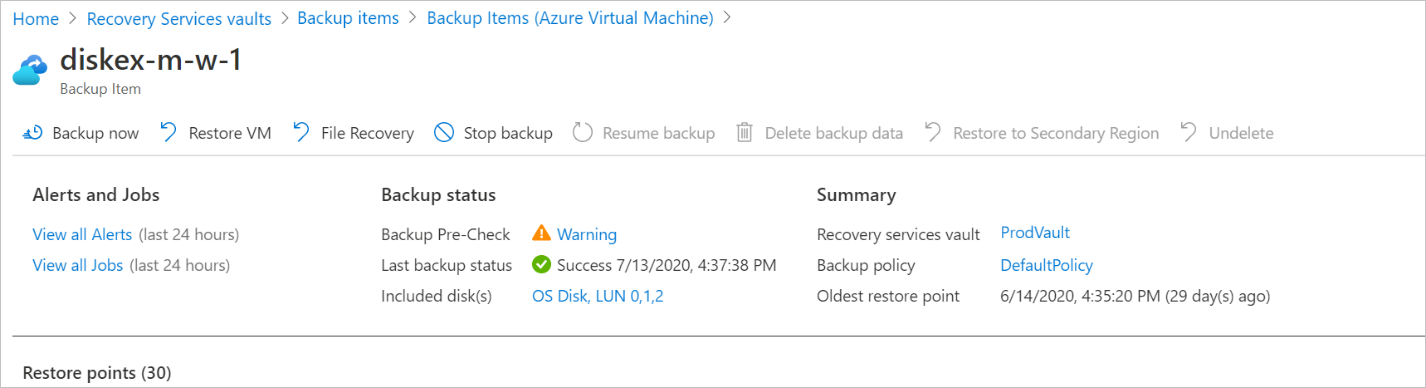
W tym miejscu możesz wyświetlić dołączone i wykluczone dyski w kopii zapasowej w okienku szczegółów zadania:
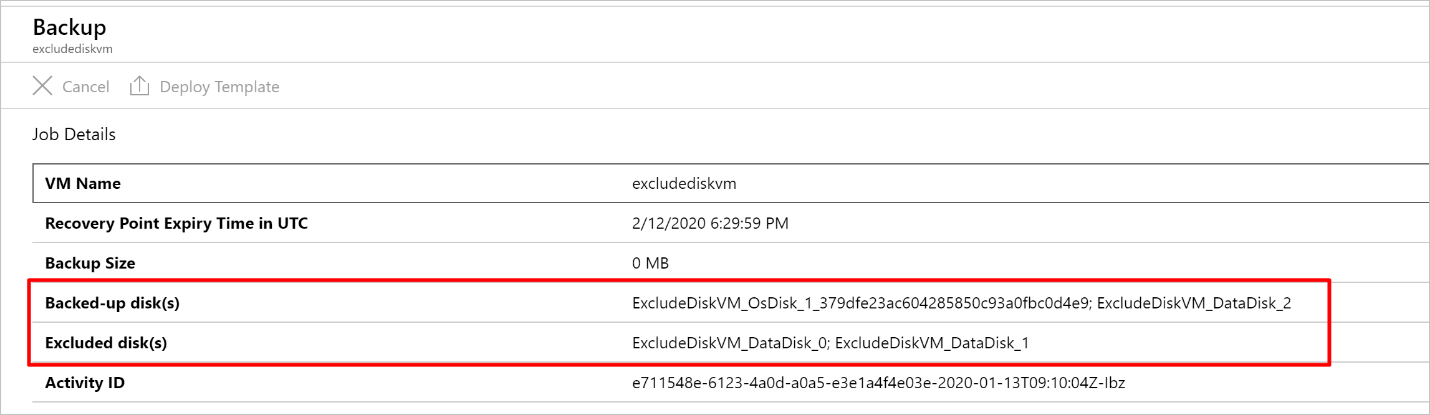
W tym miejscu można wyświetlić kopie zapasowe dysków podczas przywracania, po wybraniu punktu odzyskiwania do przywrócenia z:
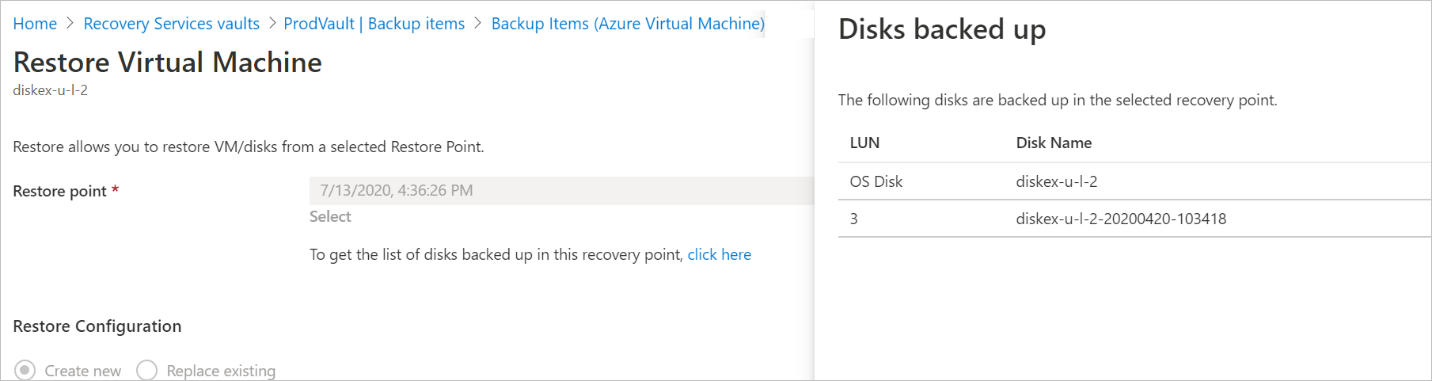
Jeśli używasz zasad standardowych do tworzenia kopii zapasowej maszyny wirtualnej, konfigurowanie środowiska tworzenia kopii zapasowych dysków selektywnych dla maszyny wirtualnej za pośrednictwem witryny Azure Portal jest ograniczone do opcji Tylko dysk systemu operacyjnego Kopii zapasowej. Aby użyć kopii zapasowej dysków selektywnych na już utworzonej maszynie wirtualnej lub do zaawansowanej integracji lub wykluczenia określonych dysków danych maszyny wirtualnej, użyj programu PowerShell lub interfejsu wiersza polecenia platformy Azure.
Jeśli używasz zasad rozszerzonych do tworzenia kopii zapasowej maszyny wirtualnej, możesz wybrać dyski danych, dla których chcesz utworzyć kopię zapasową, i opcjonalnie wybrać dołączenie dysków dodanych do maszyny wirtualnej w przyszłości w celu utworzenia kopii zapasowej.
Uwaga
Jeśli dane obejmują wiele dysków, upewnij się, że wszystkie dyski zależne znajdują się w kopii zapasowej. Jeśli nie utworzysz kopii zapasowej wszystkich dysków zależnych w woluminie, podczas przywracania woluminu składającego się z niektórych dysków bez kopii zapasowej nie zostaną utworzone.
Tworzenie kopii zapasowej dysku systemu operacyjnego tylko w witrynie Azure Portal (zasady standardowe)
Po włączeniu tworzenia kopii zapasowej przy użyciu witryny Azure Portal możesz wybrać opcję Tylko dysk systemu operacyjnego Kopii zapasowej. Dzięki temu możesz skonfigurować kopię zapasową maszyny wirtualnej platformy Azure z dyskiem systemu operacyjnego i wykluczyć wszystkie dołączone do niej dyski danych.
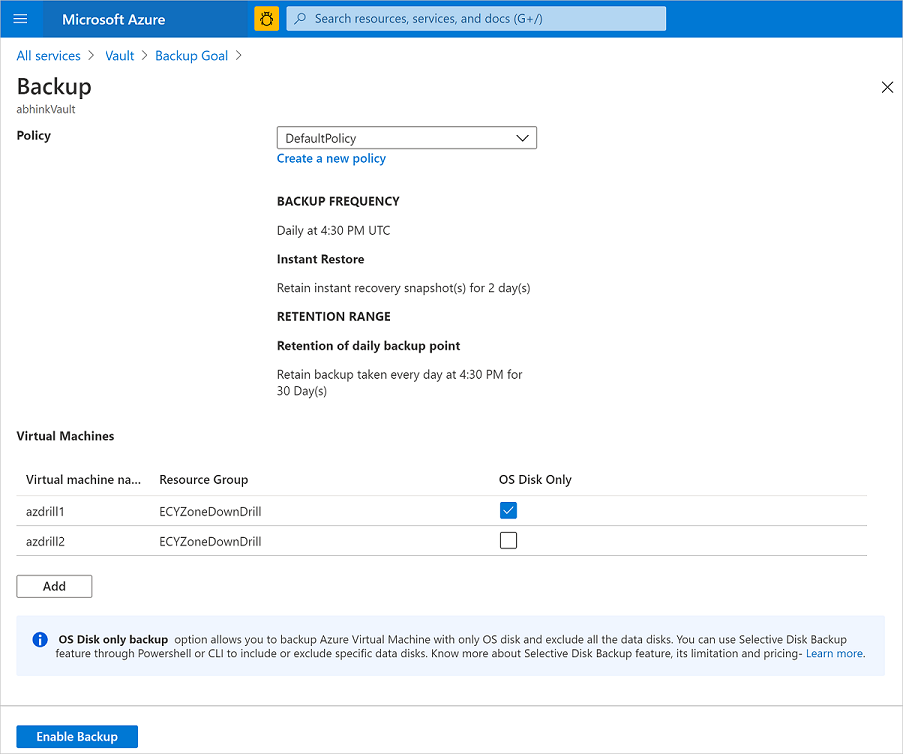
Konfigurowanie selektywnej kopii zapasowej dysku w witrynie Azure Portal (zasady rozszerzone)
Po włączeniu operacji tworzenia kopii zapasowej przy użyciu witryny Azure Portal możesz wybrać dyski danych, które mają zostać uwzględnione w kopii zapasowej (dysk systemu operacyjnego jest zawsze dołączany). Możesz również uwzględnić dyski, które są dodawane w przyszłości do tworzenia kopii zapasowej automatycznie, włączając opcję "Uwzględnij przyszłe dyski".
Uwaga
Obecnie można skonfigurować tylko zestaw dysków w portalu, gdy maszyna wirtualna jest chroniona po raz pierwszy. Aby edytować zestaw dysków kopii zapasowych po ochronie lub podczas operacji wznawiania ochrony, należy użyć poleceń interfejsu wiersza polecenia lub programu PowerShell.
Korzystanie z interfejsu API REST platformy Azure
Możesz skonfigurować kopię zapasową maszyny wirtualnej platformy Azure przy użyciu kilku wybranych dysków lub zmodyfikować ochronę istniejącej maszyny wirtualnej, aby uwzględnić/wykluczyć kilka dysków, jak opisano tutaj.
Selektywne przywracanie dysku
Selektywne przywracanie dysku to dodatkowa funkcja, którą otrzymujesz po włączeniu funkcji tworzenia kopii zapasowych dysków selektywnych. Dzięki tej funkcji można przywrócić selektywne dyski ze wszystkich dysków kopii zapasowych w punkcie odzyskiwania. Jest ona wydajniejsza i pomaga zaoszczędzić czas w scenariuszach, w których wiadomo, które z dysków należy przywrócić.
- Dysk systemu operacyjnego jest domyślnie dołączany do kopii zapasowej i przywracania maszyny wirtualnej i nie można go wykluczyć.
- Selektywne przywracanie dysku jest obsługiwane tylko w przypadku punktów odzyskiwania utworzonych po włączeniu możliwości wykluczania dysku.
- Kopie zapasowe z ustawieniem wykluczania dysku WŁĄCZONE obsługują tylko opcję Przywracanie dysku. Przywracanie maszyny wirtualnej lub zastępowanie istniejących opcji przywracania nie jest obsługiwane w tym przypadku.
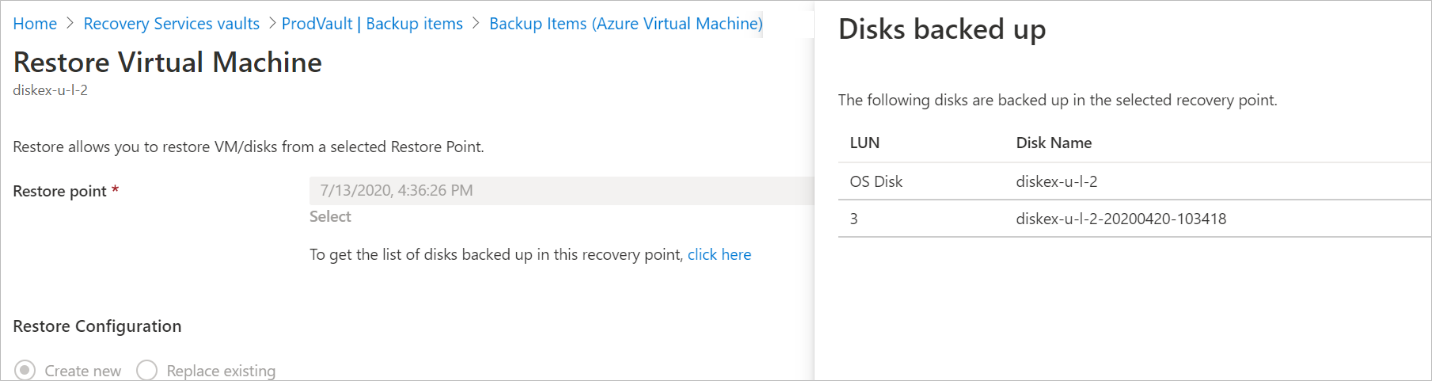
Ograniczenia
Funkcja tworzenia kopii zapasowych dysków selektywnych dla zasad w warstwie Standardowa nie jest obsługiwana w przypadku klasycznych maszyn wirtualnych i zaszyfrowanych maszyn wirtualnych. Dlatego maszyny wirtualne platformy Azure, które są szyfrowane przy użyciu usługi Azure Disk Encryption (ADE) przy użyciu funkcji BitLocker na potrzeby szyfrowania maszyn wirtualnych z systemem Windows, a funkcja dm-crypt dla maszyn wirtualnych z systemem Linux nie jest obsługiwana. Jednak maszyny wirtualne z włączoną usługą Azure Disk Encryption mogą używać selektywnej kopii zapasowej dysku z rozszerzonymi zasadami.
Opcje przywracania do tworzenia nowej maszyny wirtualnej i zastępowania istniejącej nie są obsługiwane dla maszyny wirtualnej, dla której włączono funkcję tworzenia kopii zapasowych dysków selektywnych.
Obecnie kopia zapasowa maszyn wirtualnych platformy Azure nie obsługuje maszyn wirtualnych z dołączonymi dyskami udostępnionymi. W takich przypadkach nie można używać selektywnej kopii zapasowej dysku dla zasad standardowych, które wykluczają dysk i kopię zapasową maszyny wirtualnej. Możesz użyć selektywnej kopii zapasowej dysku z rozszerzonymi zasadami, aby wykluczyć te dyski i skonfigurować kopię zapasową.
Jeśli używasz wykluczenia dysku lub dysków selektywnych podczas tworzenia kopii zapasowej maszyny wirtualnej platformy Azure, zatrzymaj ochronę i zachowaj dane kopii zapasowej. Podczas wznawiania tworzenia kopii zapasowej dla tego zasobu należy ponownie skonfigurować ustawienia wykluczania dysku.
Rozliczenia
Kopia zapasowa maszyny wirtualnej platformy Azure jest zgodna z istniejącym modelem cenowym, szczegółowo opisanym tutaj.
Standardowe zasady
Jeśli używasz zasad standardowych, koszt wystąpienia chronionego (PI) jest obliczany dla dysku systemu operacyjnego tylko w przypadku wybrania kopii zapasowej przy użyciu opcji Tylko dysk systemu operacyjnego. Jeśli skonfigurujesz kopię zapasową i wybierzesz co najmniej jeden dysk danych, koszt pi zostanie obliczony dla wszystkich dysków dołączonych do maszyny wirtualnej. Koszt magazynu kopii zapasowych jest obliczany na podstawie tylko dołączonych dysków, dzięki czemu można zaoszczędzić na kosztach magazynu. Koszt migawki jest zawsze obliczany dla wszystkich dysków na maszynie wirtualnej (zarówno dołączonych, jak i wykluczonych dysków).
Jeśli wybrano funkcję przywracania między regionami (CRR), ceny CRR mają zastosowanie do kosztu magazynu kopii zapasowych po wykluczeniu dysku.
Rozszerzone zasady
Jeśli używasz zasad rozszerzonych, koszt wystąpienia chronionego (PI ), koszt migawki i koszt magazynu warstwy magazynu są obliczane na podstawie dysków uwzględnionych na potrzeby kopii zapasowej.
Znane ograniczenia
| Typ systemu operacyjnego | Ograniczenie |
|---|---|
| Windows |
-
Woluminy obejmujące: w przypadku woluminów rozproszonych (woluminów rozłożonych na więcej niż jeden dysk fizyczny) upewnij się, że wszystkie dyski są uwzględnione w kopii zapasowej. Jeśli nie, usługa Azure Backup może nie być w stanie niezawodnie przywrócić dane i wykluczyć je w rozliczeniach. - Pula magazynów: jeśli używasz dysków wyrzeźbionych z puli magazynów, a numer LUN dołączony do kopii zapasowej jest wspólny dla dysków wirtualnych i dysków danych, rozmiar dysku wirtualnego jest również uwzględniany w rozmiarze kopii zapasowej oprócz dysków danych. |
| Linux |
-
Woluminy logiczne: w przypadku woluminów logicznych rozłożonych na więcej niż jeden dysk upewnij się, że wszystkie dyski znajdują się w kopii zapasowej. Jeśli nie, usługa Azure Backup może nie być w stanie niezawodnie przywrócić dane i wykluczyć je w rozliczeniach. - Obsługa dystrybucji: usługa Azure Backup używa lsscsi i lsblk do określenia dysków wykluczonych do tworzenia kopii zapasowych oraz oszacowania rozmiaru danych kopii zapasowej na potrzeby obliczenia opłaty za wystąpienie chronione. Jeśli dystrybucja (Debian 8.11, 10.13 itd.) nie obsługuje lsscsi, zainstaluj go przy użyciu sudo apt install lsscsi , aby upewnić się, że działa selektywna kopia zapasowa dysku. Jeśli nie, opłata za wystąpienie chronione będzie obliczana na podstawie danych kopii zapasowej przesyłanych zamiast przy użyciu lsscsi i lsblk. |
Jeśli wybrano funkcję przywracania między regionami (CRR), ceny CRR mają zastosowanie do kosztu magazynu kopii zapasowych po wykluczeniu dysku.
Często zadawane pytania
W jaki sposób koszt wystąpienia chronionego (PI) jest obliczany tylko dla kopii zapasowej dysku systemu operacyjnego w systemach Windows i Linux?
Koszt pi jest obliczany na podstawie rzeczywistego (używanego) rozmiaru maszyny wirtualnej.
- W przypadku systemu Windows: obliczanie używanego miejsca jest oparte na dysku, na którym jest przechowywany system operacyjny (zazwyczaj C:).
- W przypadku systemu Linux: obliczenie używanego miejsca jest oparte na urządzeniu, na którym jest zainstalowany główny system plików ( / ).
Skonfigurowano tylko kopię zapasową dysku systemu operacyjnego, dlaczego migawka dzieje się dla wszystkich dysków?
Jeśli używasz standardowych zasad, funkcje selektywnej kopii zapasowej dysku pozwalają zaoszczędzić na kosztach magazynu kopii zapasowych, wzmacniając dołączone dyski, które są częścią kopii zapasowej. Jednak migawka jest wykonywana dla wszystkich dysków dołączonych do maszyny wirtualnej. Dlatego koszt migawki jest zawsze obliczany dla wszystkich dysków na maszynie wirtualnej (zarówno dołączonych, jak i wykluczonych dysków). Aby uzyskać więcej informacji, zobacz rozliczenia.
Jeśli używasz zasad rozszerzonych, migawka jest wykonywana tylko dla dysku systemu operacyjnego i dołączonych dysków danych.
Nie mogę skonfigurować kopii zapasowej dla maszyny wirtualnej platformy Azure, wykluczając dyski udostępnione dołączone do maszyny wirtualnej
Jeśli używasz zasad standardowych, kopia zapasowa maszyny wirtualnej platformy Azure nie obsługuje maszyn wirtualnych z dołączonym dyskiem udostępnionym i nie można ich wykluczyć z selektywnej kopii zapasowej dysku, a następnie skonfigurować kopię zapasową.
Jeśli używasz zasad rozszerzonych, możesz wykluczyć nieobsługiwane dyski z kopii zapasowej za pomocą selektywnej kopii zapasowej dysku (w witrynie Azure Portal, interfejsie wiersza polecenia, programie PowerShell itd.) i skonfigurować kopię zapasową maszyny wirtualnej.